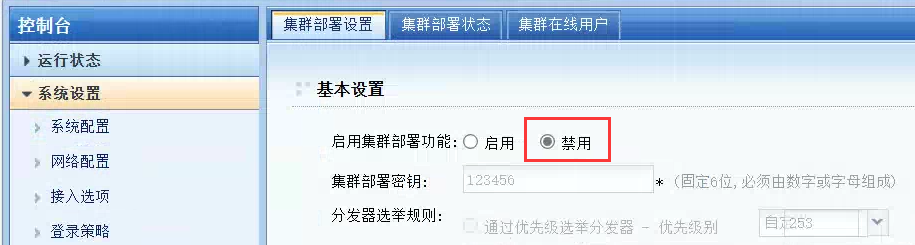更新时间:2023-10-20
适用场景说明
1、硬件VDC替换为软件VDC(如低型号硬件VDC性能不足,要换为软件VDC专业版);
2、软件VDC替换为硬件VDC(理论上有了VDC专业版,不再会有此情况);
3、硬件VDC低型号替换为高型号。
VDC替换操作方案一
1、先将源VDC(或VDC集群)配置导出,在VDC控制台-[系统维护]-[配置备份/恢复]中,下载当前配置。
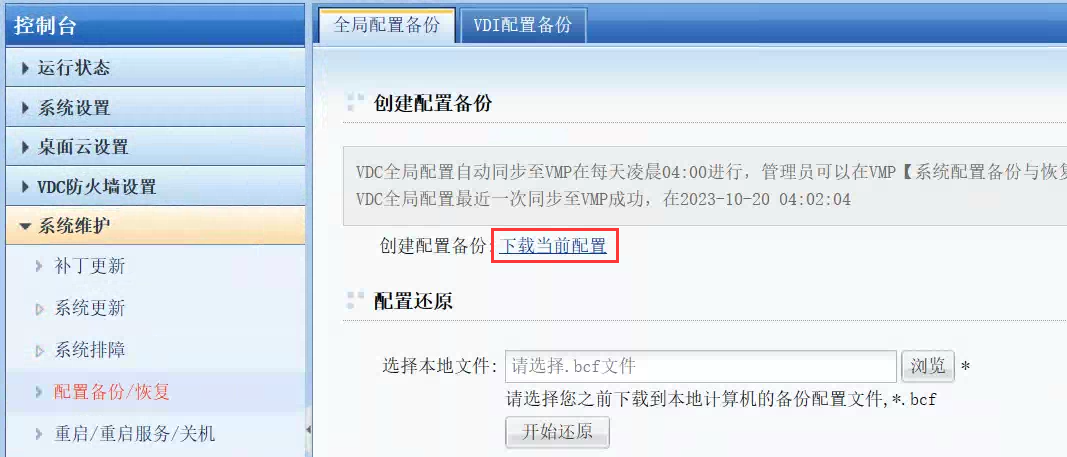
2、在目的VDC(或VDC集群)上,利用刚才源集群导出的配置,进行配置导入。
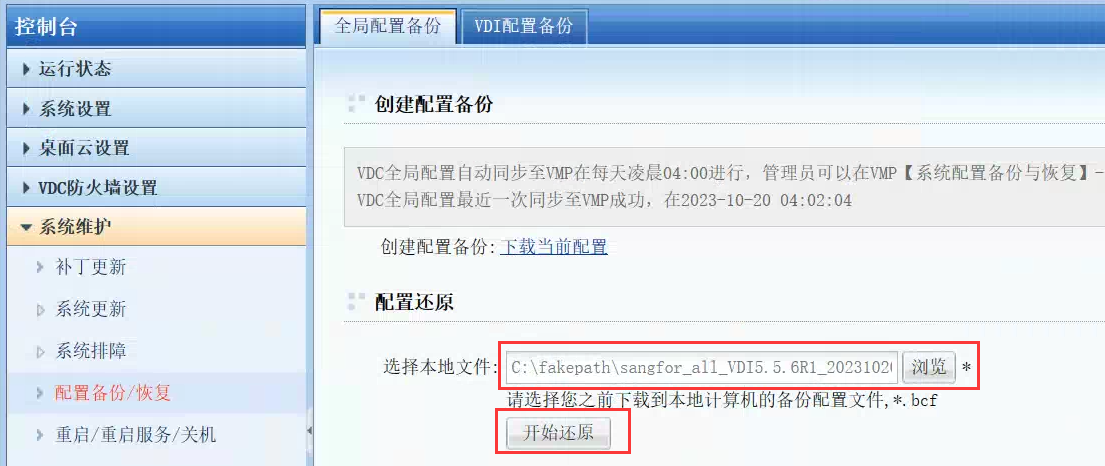
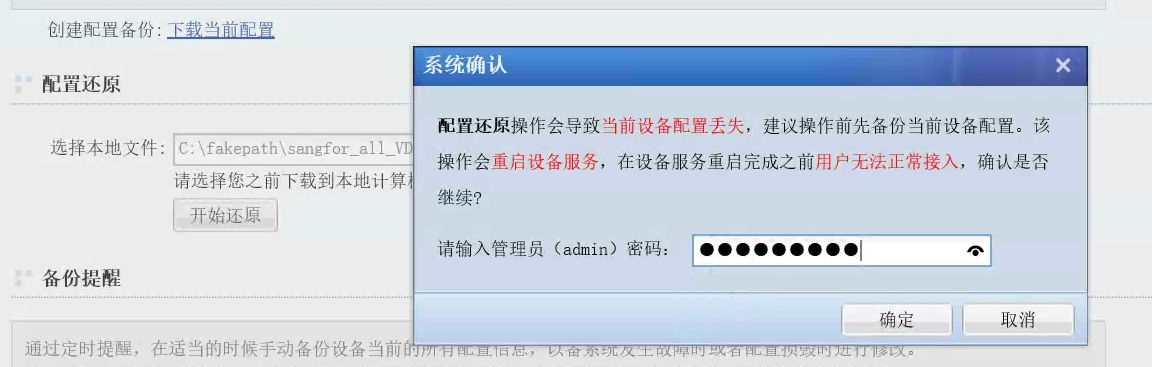
3、导入完成后,确认相关配置是否正常(需要将源VDC先关机,否则由于两边VDC IP地址一样,导致控制台登录不上)
VDC替换操作方案二
1、在源VDC和目的VDC上配置启用集群,并设置好集群密钥,注意需要将源VDC设置成“优先作为分发器”。
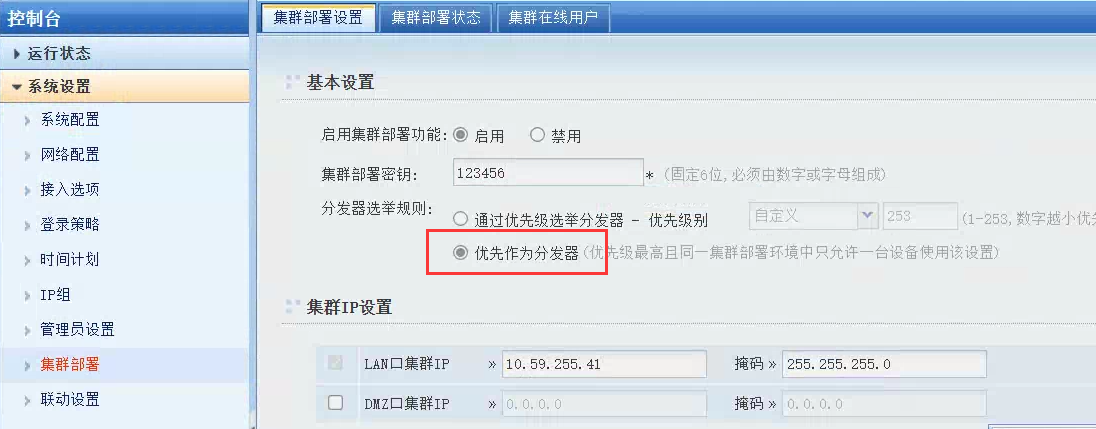
2、配置好集群IP后,点击保存开始进行集群同步,真实服务器会同步分发器的配置。
3、在[集群部署状态]中确认VDI运行状态正常,此时集群配置同步完成。

4、在源目VDC上取消集群,后续使用目的VDC即可。